Sabit diske erişim nasıl geri kazanılır, sabit disk açılamaması hatası nasıl düzeltilir

Bu yazımızda, sabit diskiniz bozulduğunda ona nasıl yeniden erişebileceğinizi anlatacağız. Haydi gelin birlikte izleyelim!
Normalde iki bilgisayar arasında veri paylaşımı yapmamız gerektiğinde çoğunlukla USB veya taşınabilir sabit disk gibi bir aracı kullanmayı tercih ederiz. Ayrıca internetten de yararlanılabilir. Peki ya elinizde USB yoksa ve ağ bağlantınız kesilirse ne olacak? Merak etme. Aşağıdaki yazımızda LAN ( dar bir alanda bulunan bilgisayarları birbirine bağlamak için kullanılan bir ağ sistemi) üzerinden 2 bilgisayar arasında veri paylaşımının nasıl yapılacağını anlatacağız .
LAN kablosunu ne zaman kullanmalıyım?
Ethernet kablolarının kullanılması, daha hızlı veri hızlarıyla işleri kolaylaştırır. En ucuz CAT5e kablosu 1000Mbps'ye kadar hızları destekler. Size bir fikir vermesi açısından, USB 2.0 yalnızca 480Mbps'ye kadar hızları destekler. Bu nedenle Ethernet üzerinden veri iletimi en doğru tercih olacaktır.
LAN kablolarının diğer seçeneklere göre avantajları
Ethernet kablosu yöntemini kullanmanın en büyük avantajı, en azından normal flash sürücünüzden ve WiFi'dan daha hızlı aktarım hızlarıdır. Eğer aktarılacak çok fazla veriniz varsa, Ethernet kablosu kullanmak doğru yoldur. Bu işlem Windows 7, 8 ve 10 dahil olmak üzere Windows'un tüm ana sürümlerinde test edilmiştir.
LAN kablosu kullanarak iki bilgisayar arasında dosya paylaşımı
Adım 1: Her iki bilgisayarı LAN kablosuyla bağlayın
Her iki bilgisayarı LAN kablosuyla bağlayın. Crossover kablo veya ethernet kablosu kullanabilirsiniz.
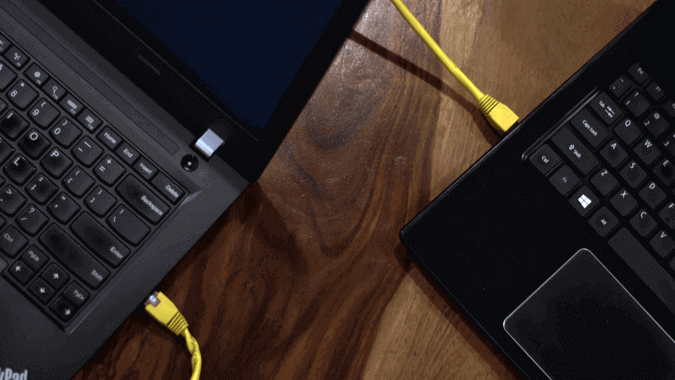
Adım 2: Her iki bilgisayarda da ağ paylaşımını etkinleştirin
Masaüstü ekranından Görev Çubuğu'ndaki Ağ simgesine sağ tıklayın ve ardından Ağ ve Paylaşım Merkezi'ni Aç'a tıklayın.
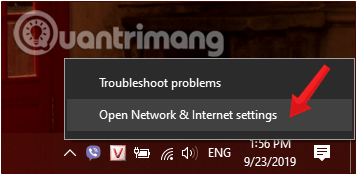
Şimdi ekranda yeni bir pencere açılacak, bu pencerede sol çerçeveye bakın ve Gelişmiş paylaşım ayarlarını değiştir'e tıklayın.
Yeni Windows 10 sürümlerinde, 1. adımda Ağ ve Paylaşım Merkezi'ni Aç'ı seçtikten sonra Ağ ve Paylaşım Merkezi > Gelişmiş paylaşım ayarlarını değiştir'e tıkladıktan sonra Windows ayarları penceresinin açıldığını göreceksiniz .
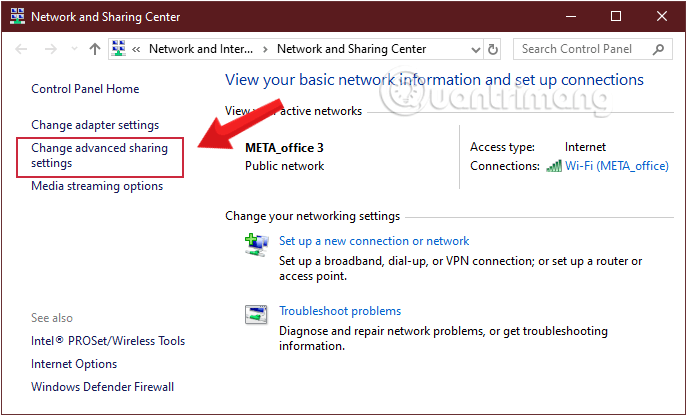
Burada 3 Ağ seçeneği göreceksiniz: Genel, Özel ve Tüm Ağ . Tüm Ağı Seç .
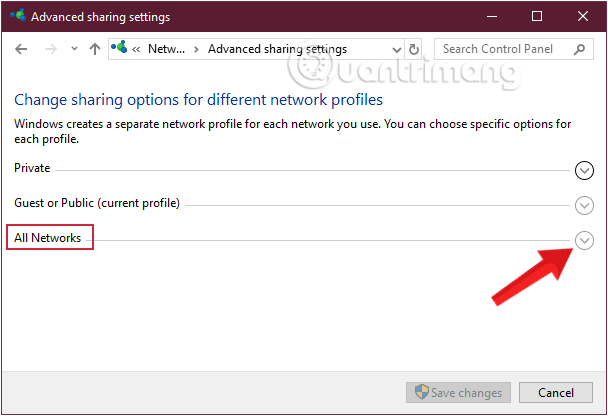
Diğer bilgisayarların LAN kablosu aracılığıyla verilerinizi alabilmesi için aşağıdaki seçenekleri seçin ve Değişiklikleri Kaydet'e tıklayın.
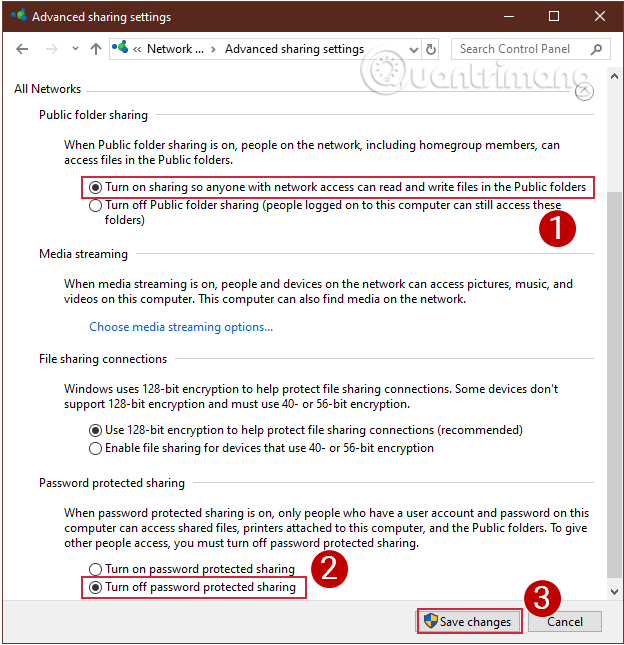
Not: Bu işlemi, birbirine veri aktarmak isteyen her iki bilgisayarda da yapın.
Adım 3: Statik IP'yi ayarlayın
Artık her iki bilgisayarda da ağ paylaşımını etkinleştirdiğimize göre, şimdi her iki bilgisayarı aynı ağa koyalım. Bunu statik IP adresi belirleyerek yapacağız. Önceki adımda olduğu gibi bunu da her iki bilgisayarda yapmanız gerekiyor.
Ağ ve Paylaşım Merkezi penceresine devam edin , bağlı olduğunuz ağa tıklayın ve Özellikler'i seçin.
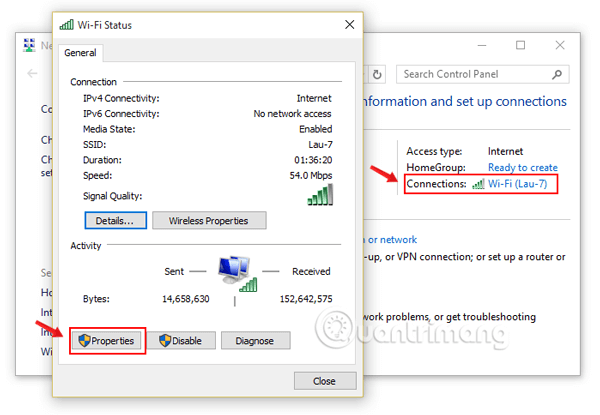
Şimdi ekranda yeni bir açılır pencere belirecek, burada İnternet Protokolü Sürüm 4 (TCP/IPv4) 'e tıklayın , ardından Özellikler'i seçin.
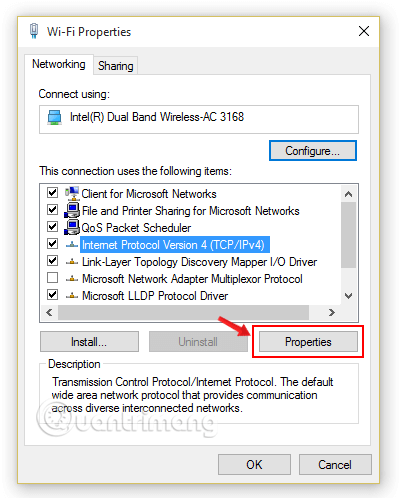
Burada farklı IP ayarlarına sahip iki bilgisayarı yapılandırmanız gerekiyor.
Bilgisayar 1 için Aşağıdaki IP adresini kullan satırını seçin ve aşağıdaki parametreleri girin:
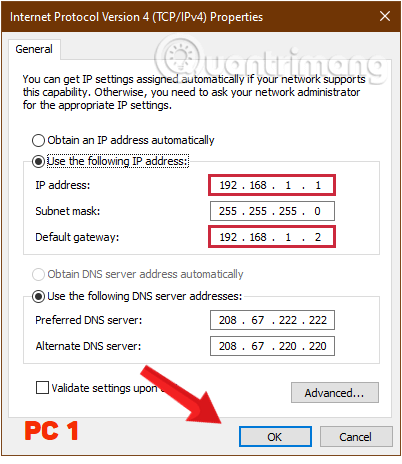
İkinci bilgisayarda aynı adımları uygulayın ancak IP adresi ve Varsayılan Ağ Geçidi değerlerini değiştirin.
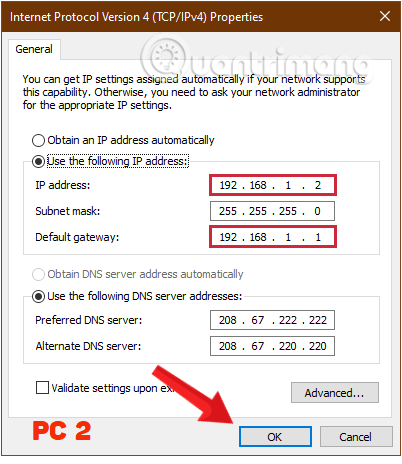
İşiniz bitince Tamam'a tıklayın ve işlemi tamamlayın.
Daha sonra Windows Dosya Gezgini'ni açın ve pencerenin sol tarafındaki Ağ sekmesine tıklayın.
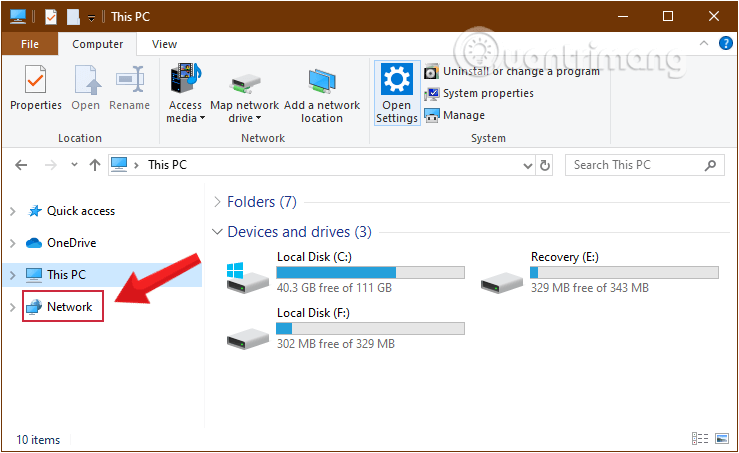
Doğru şekilde ayarlandıysa, her iki bilgisayarda da bu Ağ penceresinde her iki bilgisayar da görünmelidir.
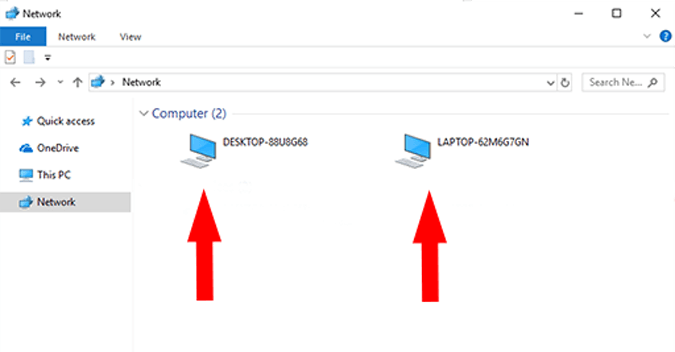
Adım 4: Klasörü paylaşın
Paylaşmak istediğiniz verinin üzerine sağ tıklayın ve Paylaş > Belirli kişiler... seçeneğini seçin.
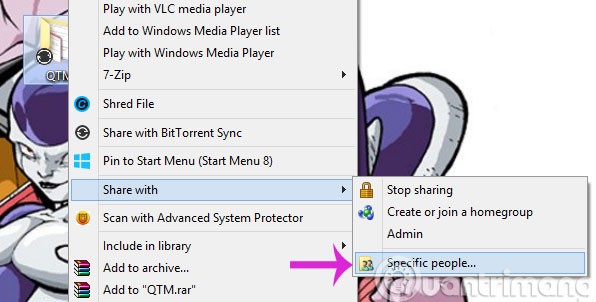
Dosya Paylaşımı iletişim kutusunda Herkes'i seçin ve ardından Ekle > Paylaş'ı tıklayın
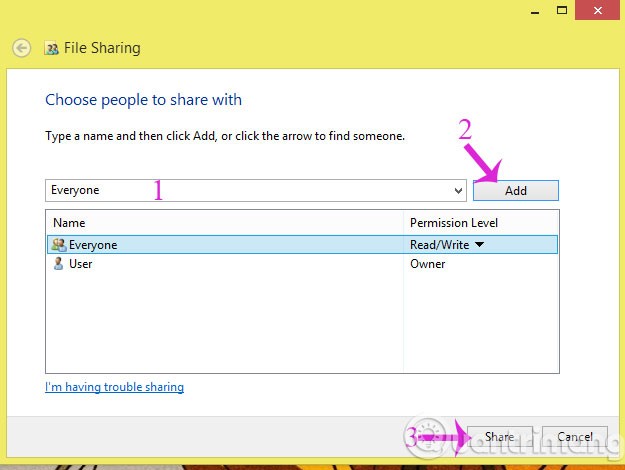
Daha sonra veri almak istediğiniz bilgisayarı açın, Bilgisayar > Ağ bölümüne gidin ve veriyi paylaşan bilgisayarın doğru adını seçin.
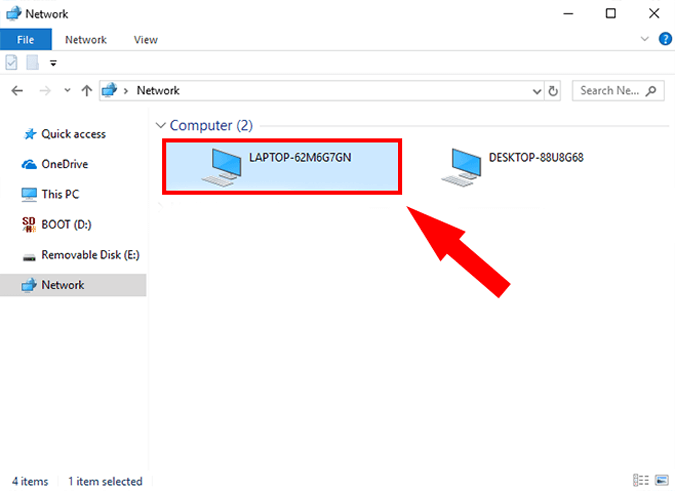
Burada az önce paylaştığınız klasörü göreceksiniz. İşte bu kadar!
Bu yöntemin yalnızca Windows bilgisayarlar için geçerli olduğunu unutmayın. Bir deneyin, bol şans!
Ayrıca bakınız:
Bu yazımızda, sabit diskiniz bozulduğunda ona nasıl yeniden erişebileceğinizi anlatacağız. Haydi gelin birlikte izleyelim!
İlk bakışta AirPods, diğer gerçek kablosuz kulaklıklara benziyor. Ancak birkaç az bilinen özelliği keşfedilince her şey değişti.
Apple, yepyeni buzlu cam tasarımı, daha akıllı deneyimler ve bilindik uygulamalarda iyileştirmeler içeren büyük bir güncelleme olan iOS 26'yı tanıttı.
Öğrencilerin çalışmaları için belirli bir dizüstü bilgisayara ihtiyaçları vardır. Bu dizüstü bilgisayar, seçtikleri bölümde iyi performans gösterecek kadar güçlü olmasının yanı sıra, tüm gün yanınızda taşıyabileceğiniz kadar kompakt ve hafif olmalıdır.
Windows 10'a yazıcı eklemek basittir, ancak kablolu cihazlar için süreç kablosuz cihazlardan farklı olacaktır.
Bildiğiniz gibi RAM, bir bilgisayarda çok önemli bir donanım parçasıdır; verileri işlemek için bellek görevi görür ve bir dizüstü bilgisayarın veya masaüstü bilgisayarın hızını belirleyen faktördür. Aşağıdaki makalede, WebTech360, Windows'ta yazılım kullanarak RAM hatalarını kontrol etmenin bazı yollarını anlatacaktır.
Akıllı televizyonlar gerçekten dünyayı kasıp kavurdu. Teknolojinin sunduğu pek çok harika özellik ve internet bağlantısı, televizyon izleme şeklimizi değiştirdi.
Buzdolapları evlerde sıkça kullanılan cihazlardır. Buzdolapları genellikle 2 bölmeden oluşur, soğutucu bölme geniştir ve kullanıcı her açtığında otomatik olarak yanan bir ışığa sahiptir, dondurucu bölme ise dardır ve hiç ışığı yoktur.
Wi-Fi ağları, yönlendiriciler, bant genişliği ve parazitlerin yanı sıra birçok faktörden etkilenir; ancak ağınızı güçlendirmenin bazı akıllı yolları vardır.
Telefonunuzda kararlı iOS 16'ya geri dönmek istiyorsanız, iOS 17'yi kaldırma ve iOS 17'den 16'ya geri dönme konusunda temel kılavuzu burada bulabilirsiniz.
Yoğurt harika bir besindir. Her gün yoğurt yemek faydalı mıdır? Her gün yoğurt yediğinizde vücudunuzda nasıl değişiklikler olur? Hadi birlikte öğrenelim!
Bu yazıda en besleyici pirinç türleri ve seçtiğiniz pirincin sağlık yararlarından nasıl en iyi şekilde yararlanabileceğiniz ele alınıyor.
Uyku düzeninizi ve uyku vakti rutininizi oluşturmak, çalar saatinizi değiştirmek ve beslenmenizi buna göre ayarlamak, daha iyi uyumanıza ve sabahları zamanında uyanmanıza yardımcı olabilecek önlemlerden birkaçıdır.
Kiralayın Lütfen! Landlord Sim, iOS ve Android'de oynanabilen bir simülasyon mobil oyunudur. Bir apartman kompleksinin ev sahibi olarak oynayacak ve dairenizin içini iyileştirme ve kiracılar için hazır hale getirme amacıyla bir daireyi kiralamaya başlayacaksınız.
Bathroom Tower Defense Roblox oyun kodunu alın ve heyecan verici ödüller için kullanın. Daha yüksek hasara sahip kuleleri yükseltmenize veya kilidini açmanıza yardımcı olacaklar.













